鐵人賽即將進入尾聲。在接下來的時間,筆者將主要以Tableau完成資料視覺化作品。Tableau是近期資料視覺化設計師、數據分析師(Data Analyst)和商業分析師(Business Analyst)喜歡使用的BI工具。Tableau之所以成為資料視覺化使用者的心頭好,除了其擁有強大的資料處理能力(匯入大筆資料至Tableau的時間,相對於其他分析工具更短)、資料視覺化能力外,其在整合其他資源上的能力也不容小覷。一般來說,Tableau很擅長處理Excel、csv檔案;但在設計上,除了在Tableau的儀表板中處理資料視覺化外,也可以用Power Point與Figma來製作視覺化設計。另一個筆者喜歡使用Tableau的原因,是Tableau網站上有部落格、社群、公開學習資源與作品集;使用者可從Tableau網站中找尋靈感,或與其他使用者交流。
我們首先進到Tableau官方網站: https://www.tableau.com/ 在首頁的地方,會看到兩個選項「TRY TABLEAU FOR FREE」和「WHY TABLEAU」。若想先了解Tableau的話,先點擊「WHY TABLEAU」,可看到Tableau官網中對於其工具一系列的介紹。(見圖一)
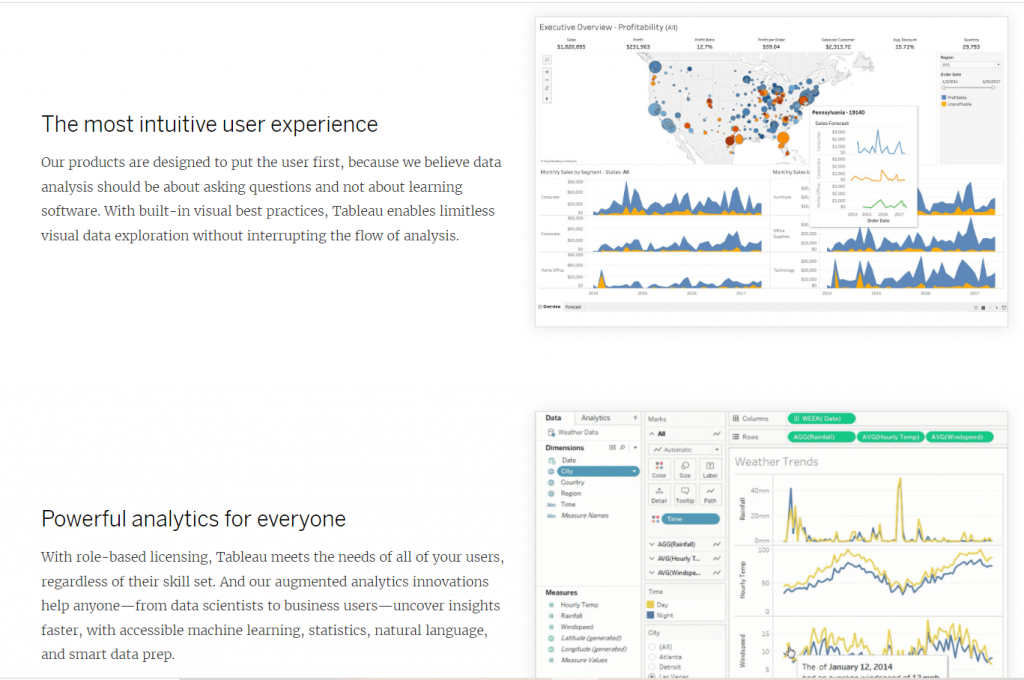
圖一: 在Tableau網站中點擊「Why Tableau?」後的網站頁面。擷取自: https://www.tableau.com/why-tableau
在Tableau官網中,有三個下載方案,分別為「Tableau Desktop」、「Tableau Server」與「Tableau Prep Builder」。這三種都有試用版,但是免費試用時間不長,以Tableau Desktop為例,其免費試用時間為14天,且試用時間結束後,若想繼續使用,需付極龐大的費用;而這筆費用通常是學校、政府機關或是公司企業較有辦法負擔的。(對筆者來說,這應該算是Tableau的一個缺點;因Tableau Destop的功能相當完整,但需要的費用很多) 考慮到費用與試用期問題,但又想要學習Tableau,筆者會更推薦使用Tableau Public。
首先,我們先到官網「Products」後,點擊尋找「Tableau Public」。之後會看到以下畫面: (見圖二)
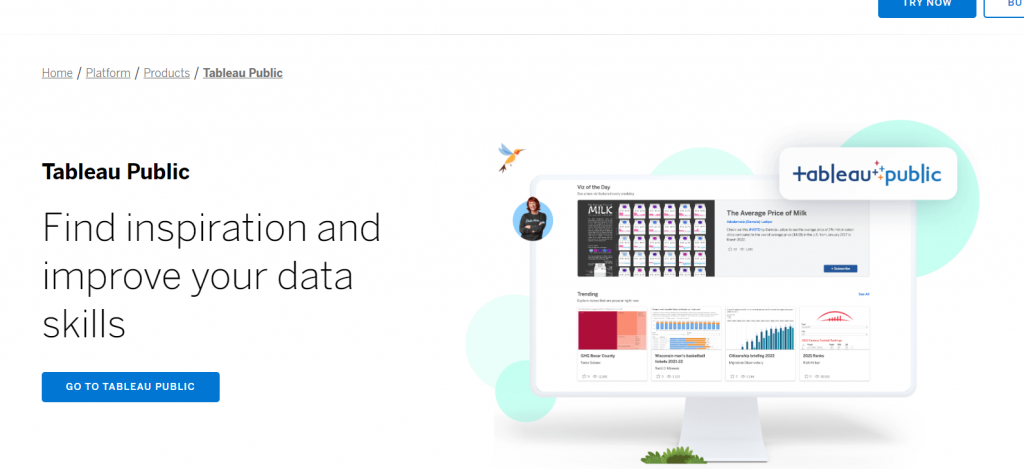
圖二: Tableau Public主頁面。擷取自: https://www.tableau.com/products/public
點擊「GO TO TABLEAU PUBLIC」後,先在Tableau Public註冊帳號。註冊完成後,會看到Tableau Public所提供的「本日視覺效果」,並在網頁右上方的地方,會有一個灰色頭像;該灰色頭像便是可用來編輯與設定的區域,也是以Tableau Public建立視覺效果的地方。(見圖三)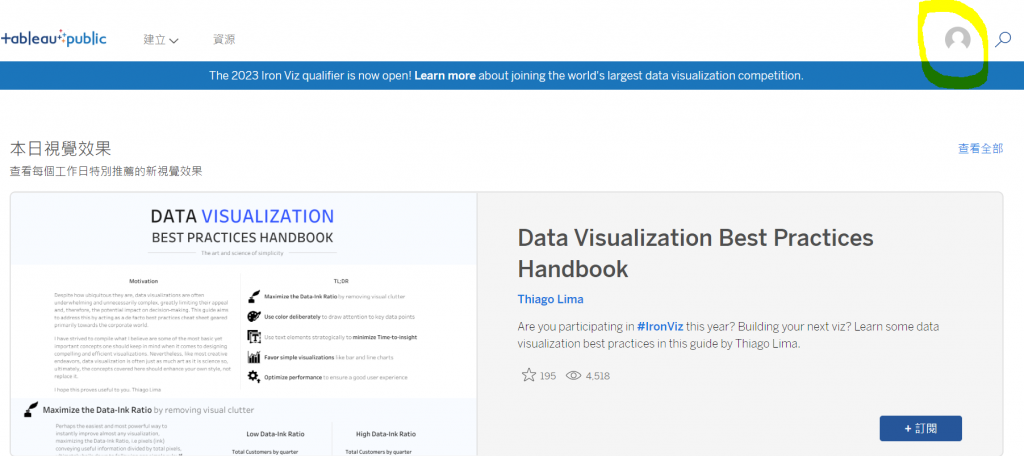
圖三: Tableau Public註冊完成頁面。黃色圈起處為個人設定檔,點擊後可進行個人資料視覺化編輯。
接下來的鐵人賽文章中,筆者將會使用Tableau Public來完成各式視覺化圖表。
